近日有不少小伙伴反映自己遇到了win10以太网已连接,但是无法上网这种情况,该怎么办呢?下面小编就为小伙伴们讲解一下关于win10以太网已连接无法上网的解决办法哦,希望可以帮助到各位小伙伴哦。
1、首先,按下快捷键“win+i”打开设置,然后点击“网络和Internet”。
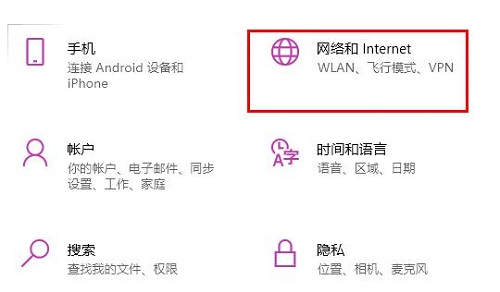
2、然后,点击任务栏左侧的“以太网”。
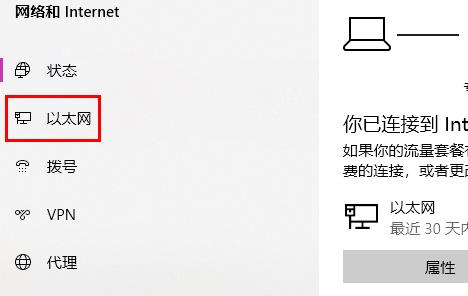
3、随后,点击右侧的“更改适配器”。
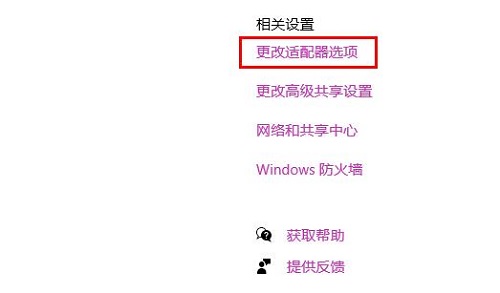
4、右击以太网选项,然后点击下方的“属性”。
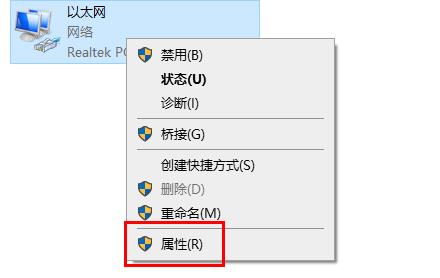
5、接着,双击选择“Internet协议版本4设置”。
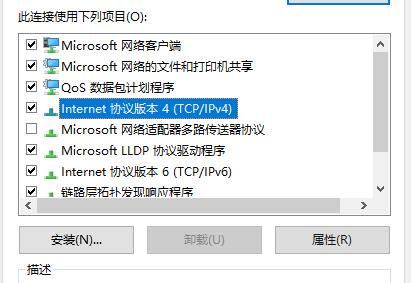
6、最后,将dns服务器修改数据为“114.114.114.114”即可。
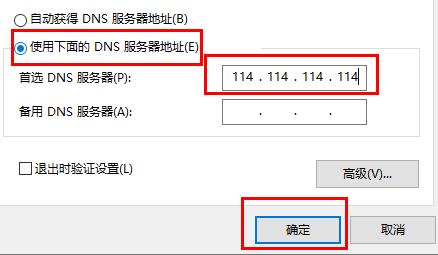
以上就是小编讲解的win10以太网已连接无法上网解决办法,有遇到相同情况的朋友赶快来看看吧。
版权声明:本文章为网络收集,不代表本站立场。文章及其配图仅供学习分享之用,如有内容图片侵权或者其他问题,请联系本站作侵删。
